Handleiding voor het online en offline verwijderen van watermerk in JPG
Watermerken op afbeeldingen worden vaak toegevoegd om intellectueel eigendom te beschermen of eigendom aan te duiden. Maar deze watermerken kunnen soms de esthetische aantrekkingskracht van een foto verstoren. Het verwijderen ervan is dus voor velen de beste keuze. Als u op zoek bent naar methoden om ongewenste watermerken te verwijderen, dan hebben wij de oplossing voor u. In deze handleiding leren we u hoe u dat kunt doen verwijder watermerken op JPG met behulp van probleemloze manieren. Zorg ervoor dat u de stappen zorgvuldig volgt om watermerken spoorloos te verwijderen. Ga om te beginnen naar het volgende gedeelte van dit bericht.
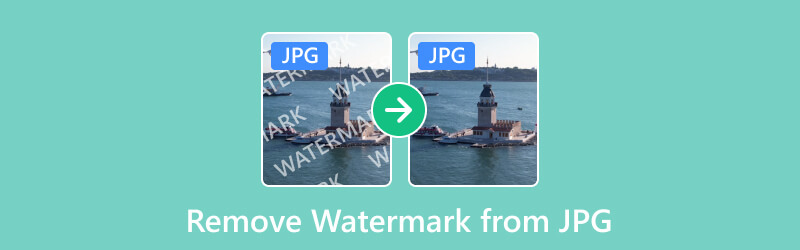
- GIDSENLIJST
- Deel 1. Verwijder het watermerk gratis van JPG online
- Deel 2. Wis het watermerk van JPG offline
- Deel 3. Veelgestelde vragen over het verwijderen van watermerk uit JPG
Deel 1. Verwijder het watermerk gratis van JPG online
Foto's hebben om verschillende redenen watermerken. Toch wil je het misschien verwijderen omdat je het afleidend en ongemakkelijk vindt. Gelukkig, ArkThinker Gratis watermerkverwijderaar online kan je daarbij helpen. Het is een online tool die uw beste oplossing kan zijn om watermerken uit uw foto's te verwijderen. Hiermee kunt u watermerken uit uw afbeeldingen verwijderen zonder dat dit ten koste gaat van de kwaliteit. Bovendien ondersteunt het talloze afbeeldingsformaten, zoals JPG, JPEG, PNG en nog veel meer. De gebruiksvriendelijke interface maakt het voor iedereen toegankelijk. Dus of u nu een fotografieliefhebber of een professional bent, u kunt hem gebruiken voor uw behoeften. Bovendien is dit online platform gratis, waardoor u geen kosten hoeft te betalen. Ten slotte kunt u er toegang toe krijgen via verschillende webbrowsers. Deze omvatten Google Chrome, Apple Safari, Microsoft Edge, enzovoort. Om deze watermerkverwijderaar JPG te gebruiken, gebruikt u de onderstaande gids.
Navigeer naar de officiële pagina en upload een JPG-bestand.
Ga eerst naar de officiële pagina van ArkThinker Gratis watermerkverwijderaar online. Selecteer nu Bestand toevoegen aan Start en klik op Afbeelding uploaden. Kies het JPG-bestand waarvan u het watermerk wilt verwijderen.

Watermerken kiezen en verwijderen.
Na het uploaden kunt u de gewenste selectiehulpmiddelen selecteren om het watermerk van uw JPG-foto te markeren. Als u klaar bent met het selecteren van het watermerkgedeelte, klikt u op de optie Verwijderen om het proces te starten.
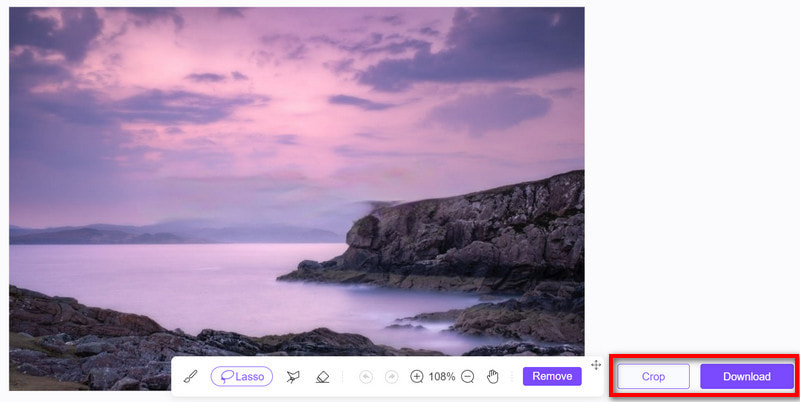
Sla de watermerkvrije JPG op.
Wanneer het proces is voltooid, slaat u de verwijderde watermerk-JPG op uw computer op. Doe dit door op de knop Downloaden te klikken. U kunt ook de functie Bijsnijden gebruiken om de grootte van uw JPG-foto aan te passen. En daar heb je het!
Bovendien voegt de tool geen watermerken toe wanneer u de afbeelding exporteert.
Deel 2. Wis het watermerk van JPG offline
In dit deel hebben we twee opties gegeven die u kunt gebruiken om watermerken uit uw JPG-afbeeldingen te verwijderen.
Optie 1. Photoshop
Adobe Photoshop is een bekende beeldbewerkingssoftware die door veel gebruikers wordt gewaardeerd. Het dient als een veelzijdig hulpmiddel voor zowel creatieve professionals als liefhebbers. Het wordt ook veel gebruikt voor verschillende grafische ontwerp- en fotografiedoeleinden. Naast het uitgebreide scala aan functies kan Photoshop ook effectief worden gebruikt als watermerkverwijderaar. Het biedt trouwens verschillende manieren om ongewenste watermerken te verwijderen. Het bevat tools zoals Kloonstempel en Retoucheerpenseel om watermerken te verwijderen. Maar wat de onderstaande gids betreft, gebruiken we de optie Content-Aware Fill. Hier leest u hoe u watermerken uit JPG kunt verwijderen met Photoshop.
Start eerst de Photoshop-app op uw pc. Ga naar Bestand en selecteer Openen om de JPG met het watermerk te importeren.
Kies aan de linkerkant van het gereedschap het gereedschap Toverstaf. Zoom volledig in op het deel van uw afbeelding met een watermerk. Gebruik nu het gereedschap Toverstaf om het watermerk te kiezen.
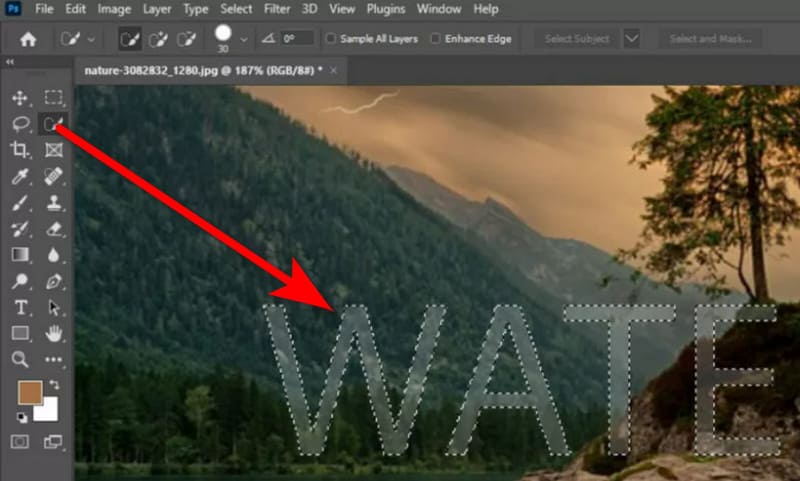
Klik daarna op de knop Bewerken in het menu. Klik in het vervolgkeuzemenu op de optie Vullen met behoud van inhoud. Verfijn het vervolgens indien nodig.
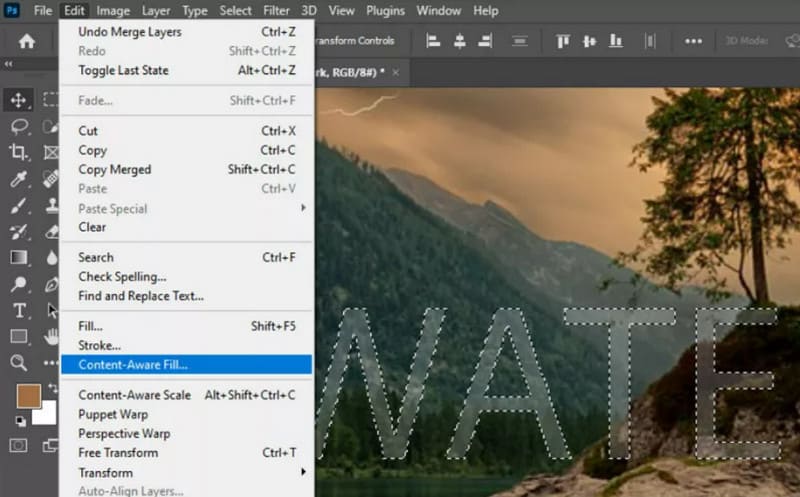
Zodra het watermerk is geselecteerd, wordt het automatisch verwijderd. Vervolgens kunt u uw JPG zonder watermerk bekijken. Sla het op door op Bestand te klikken en de optie Exporteren te kiezen.
Daar ga je! Als u een nieuwe gebruiker bent, vindt u de interface van Photoshop misschien overweldigend. Toch is het nog steeds een handig hulpmiddel om watermerken professioneel te verwijderen. Houd er ook rekening mee dat het alleen kan worden gebruikt als u zich erop hebt geabonneerd.
Optie 2. Fotostempelverwijderaar
Een andere manier om watermerken in JPG offline te verwijderen is via Photo Stamp Remover. Het is gespecialiseerde software die is ontworpen om onnodige objecten uit uw afbeeldingen te verwijderen. Hiermee kun je mensen, datumstempels, gebouwen, draden en zelfs watermerken verwijderen. Het gereedschap onderscheidt zich door zijn precisie en gebruiksgemak. Hiermee kunt u de esthetische aantrekkingskracht van uw foto's verbeteren. Bovendien werd het met zijn gespecialiseerde tools en algoritmen voor velen een handige oplossing. Als u het watermerk ermee wilt verwijderen, moet u het volgende doen:
Begin met het downloaden en installeren van Photo Stamp Remover op uw computer. Eenmaal geïnstalleerd, start u de applicatie.
Klik in de hoofdinterface van het hulpprogramma op de knop Bestand(en) toevoegen. Gebruik het selectiegereedschap dat bij het gereedschap wordt geleverd om het watermerkgebied te kiezen.
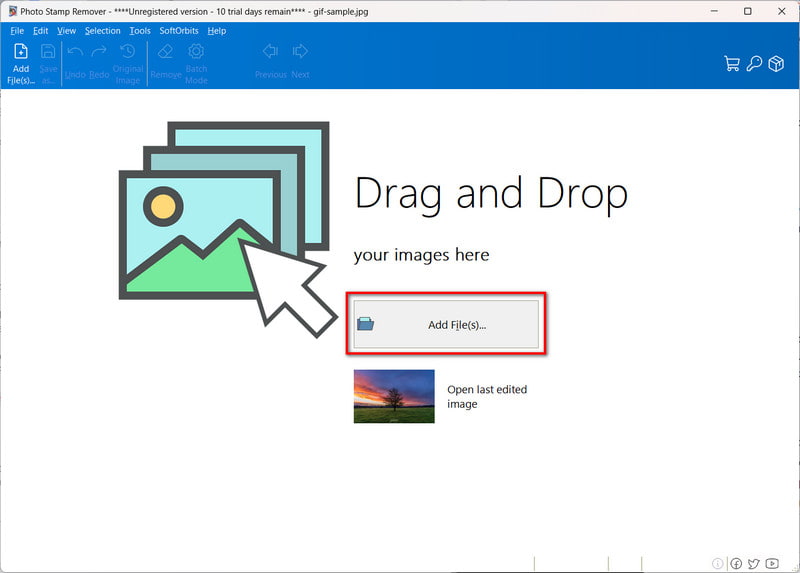
Als u klaar bent met kiezen, klikt u op de knop Verwijderen aan de rechterkant van de interface. Vervolgens zal Photo Stamp Remover het onmiddellijk voor u verwijderen.
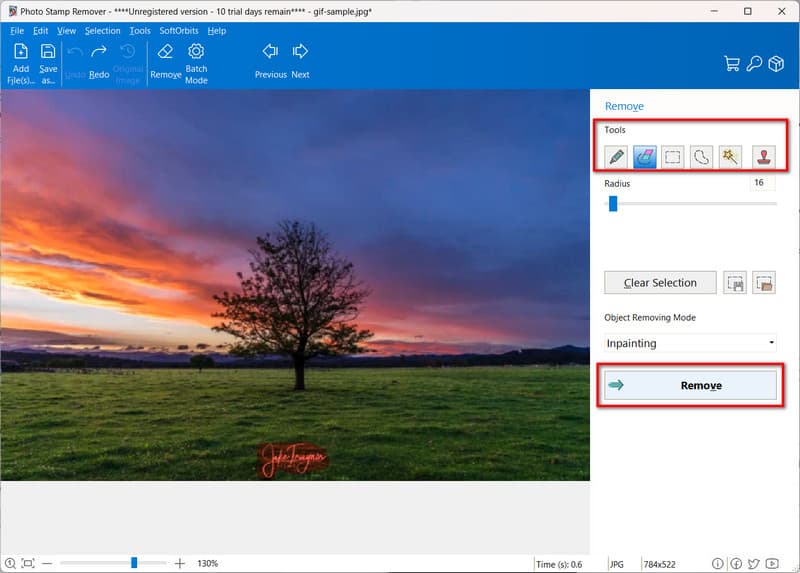
Als u tevreden bent, klikt u op de knop Opslaan als of op Bestand > Opslaan als om uw werk te exporteren.
Het is belangrijk op te merken dat u met Photo Stamp Remover 10 dagen lang gratis het watermerk van JPG kunt verwijderen. U moet zich ook registreren om de watermerkvrije JPG-afbeelding op te slaan.
Deel 3. Veelgestelde vragen over het verwijderen van watermerk uit JPG
Kunnen watermerken volledig worden verwijderd uit JPG-afbeeldingen?
Het volledig wissen van een watermerk zonder sporen achter te laten kan een uitdaging zijn, vooral als het diep ingebed of complex is. Het gebruik van geavanceerde bewerkingstechnieken en -hulpmiddelen kan de zichtbaarheid van watermerken echter aanzienlijk verminderen of verwijderen.
Hoe CamScanner-watermerk uit JPG verwijderen?
Om het CamsScanner-watermerk te verwijderen, kunt u de hierboven genoemde methoden gebruiken. Als u op zoek bent naar een gratis optie, raden wij u aan ArkThinker Gratis watermerkverwijderaar online. Ga gewoon naar de officiële website en voeg de JPG toe met een CamScanner-watermerk. Selecteer dat gebied en klik op de knop Verwijderen. Ten slotte kunt u het gratis op uw computer opslaan.
Is er een snelkoppeling om watermerken in Photoshop te verwijderen?
Helaas niet. Er is geen betrouwbare snelkoppeling voor het verwijderen van watermerken in Photoshop. Toch geeft het je de mogelijkheid om bepaalde snelkoppelingen te gebruiken om selecties rond het watermerk te maken. Het bevat snelkoppelingen zoals CTR & + symbool om een watermerk te kiezen.
Conclusie
Zoals hierboven vermeld, zijn dit de drie beste manieren om dit te doen verwijder watermerken uit JPG afbeeldingen. Mogelijk hebt u inmiddels de methode gekozen die u wilt gebruiken. Maar als u een gratis tool overweegt om een watermerk te verwijderen, dan hebben wij ook de oplossing voor u. Een van de beste tools die u kunt proberen, is de ArkThinker Gratis watermerkverwijderaar online. Het geeft je alle vrijheid om watermerken kosteloos te verwijderen. Bovendien kunt u met slechts een paar klikken of tikken op elk apparaat watermerken uit uw JPG-afbeeldingen verwijderen.
Wat vind je van dit bericht? Klik om dit bericht te beoordelen.
Uitstekend
Beoordeling: 4.9 / 5 (gebaseerd op 466 stemmen)
Vind meer oplossingen
3 TikTok Watermark Remover-apps om TikTok-watermerk te verwijderen Verwijder TikTok-watermerk op iPhone, Android en computer 3 Shutterstock-watermerkverwijderaars om watermerken te verwijderen Ontvang 5 beste videowatermerkverwijderaars om videowatermerk te wissen Methoden om watermerk aan GIF toe te voegen en watermerk op GIF te verwijderen Video bijsnijden zonder watermerk: eenvoudige methoden om te volgenRelatieve artikelen
- Bewerk afbeelding
- Geanimeerde GIF's bewerken en bijsnijden op 4 effectieve manieren
- 10 GIF-converters om te converteren tussen afbeeldingen/video's en GIF's
- Beste GIF-editortools die geschikt zijn voor alle computers en apparaten
- Hoe GIF te maken van afbeeldingen op desktop en mobiele telefoon
- Snelle stappen voor het toevoegen van tekst aan een GIF met Caption Maker Tools
- Muziek toevoegen aan GIF: voeg muziek toe aan uw GIF na het converteren
- GIF Resizer: ultieme tools om het formaat van uw geanimeerde GIF te wijzigen
- [6 Tools] Hoe u een GIF-loopwijziging kunt instellen en deze voor altijd kunt afspelen
- GIF-snijder: GIF knippen met eenvoudige en snelle methoden
- Hoe Alamy-watermerk uit afbeeldingen te verwijderen (100% werkt)



